Sådan sletter du en WhatsApp-gruppe
Gruppechats ind WhatsApp er en fantastisk måde at samarbejde med kolleger eller skyde brisen med familie og venner på, og holde hele samtalen organiseret på én skærm. Hvis du er administrator af en WhatsApp gruppe, kan du slette den chat helt. Hvis du er medlem, kan du forlade gruppen og derefter slette WhatApp-gruppechatten fra din app.
Denne artikels oplysninger gælder for WhatsApp-appen til iOS og Android.

Sådan sletter du en WhatsApp-gruppe som administrator
Hvis du har oprettet en WhatsApp-gruppechat, er det nemt at slette chatten helt.
Som administrator skal du først fjerne hvert medlem, før gruppen kan slettes.
Åbn WhatsApp, og vælg emnenavnet på den gruppe, du ønsker at slette.
Tryk på navnet på gruppen øverst på skærmen.
Det Gruppe info skærmvisninger. Rul ned til Deltagere og tryk på navnet på den første person, du vil fjerne.
-
En udtræksmenu vises nederst på skærmen. Tryk på Fjern fra gruppe.

Du bliver bedt om at bekræfte fjernelsen af dette medlem. Tryk på Fjerne.
Gentag trin 3 til 5 for hvert medlem af gruppen, bortset fra dig selv.
Tryk på Afslut gruppe, placeret i bunden af Gruppe info skærmen.
-
Tryk på Afslut gruppe igen, når bekræftelsesspørgsmålet vises.
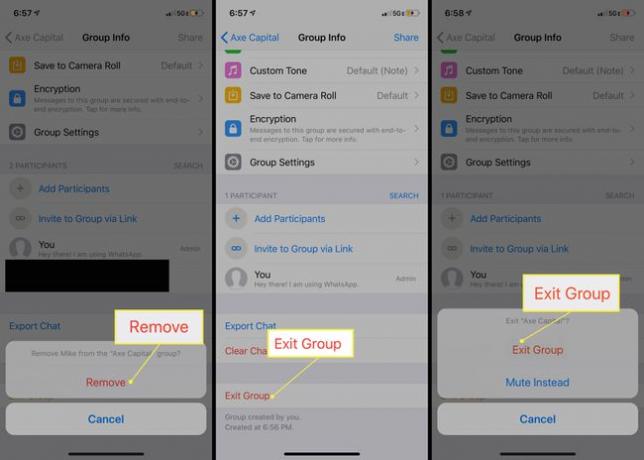
En meddelelse vises øverst på skærmen, der angiver, at du ikke længere er deltager i denne gruppe. Tryk på Slet gruppe, placeret nederst på skærmen.
-
Tryk på Slet gruppe igen, når bekræftelsesspørgsmålet vises. Din WhatsApp-gruppe er slettet.
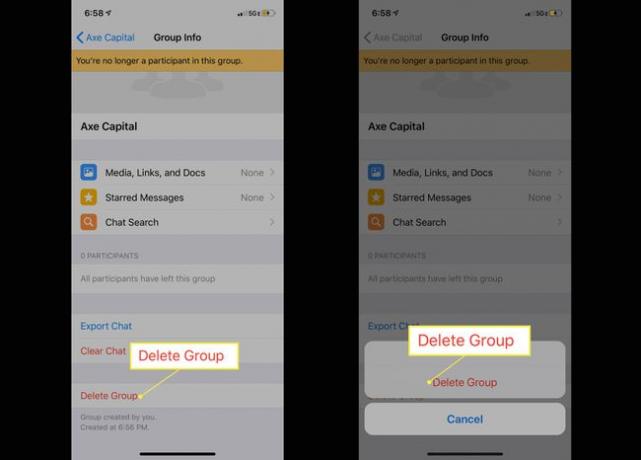
Sådan afslutter og sletter du en WhatsApp-gruppe som medlem
Du skal afslutte en gruppechat, før du kan slette den fra din chatliste.
Når et medlem forlader en gruppechat, vil vedkommende ikke se nogen nye beskeder. De kan dog læse chathistorikken og vil se chatten på deres liste, indtil den er slettet.
Åbn WhatsApp, og tryk på emnenavnet på den gruppe, du vil slette.
Tryk på navnet på gruppen øverst på skærmen.
Det Gruppe info skærmvisninger. Rul til bunden af skærmen, og tryk på Afslut gruppe.
-
Tryk på Afslut gruppe igen, når bekræftelsesspørgsmålet vises.
Alternativt kan du trykke på Slå lyden fra i stedet til stum gruppen og ikke blive advaret om nye beskeder.
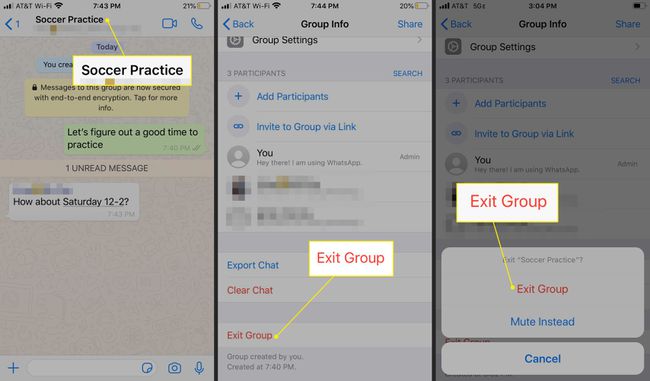
-
Du vil se en besked om, at du ikke længere er deltager i denne gruppe. Når du går til din chatliste, vil du se gruppechatten, men der står Du gik.
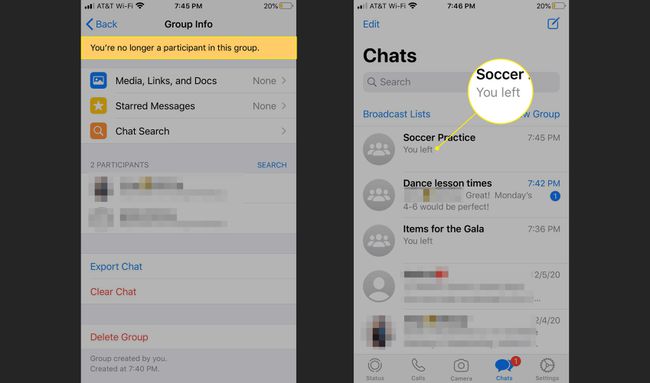
-
Stryg til venstre på chatten og tryk Arkiv til arkiv chatten.
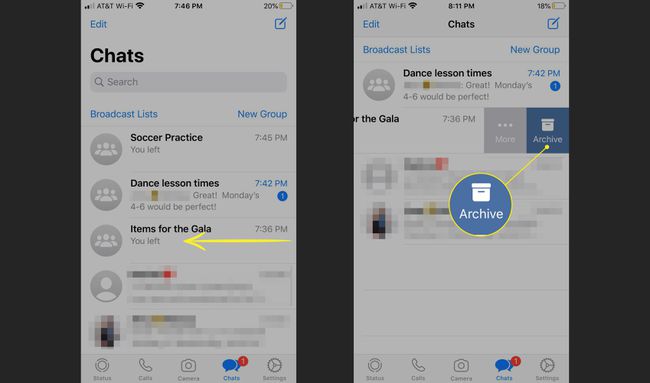
-
Tryk på for at fjerne chatten fra din liste Mere > Slet gruppe, og tryk derefter på Slet gruppe igen for at bekræfte. Gruppechatten vises ikke længere på din liste.
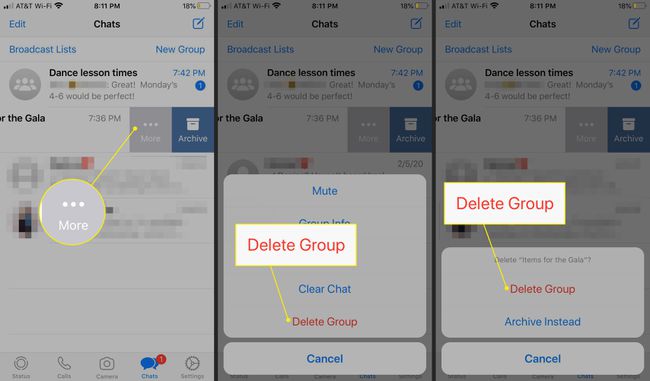
Sådan rydder du en WhatsApp-gruppechat
Du behøver ikke at slette en gruppe for at rydde dens chathistorik, hvilket giver dig mulighed for at slette tidligere diskussioner, mens du forbliver et aktivt medlem.
Åbn WhatsApp, og tryk på emnenavnet på den gruppe, du vil rydde.
Tryk på navnet på gruppen øverst på skærmen.
-
Det Gruppe info skærmvisninger. Rul til bunden af skærmen, og tryk på Ryd chat.
For at lave en sikkerhedskopi af din gruppechatlog, før du sletter den, skal du trykke på Eksporter chat, og følg derefter vejledningen på skærmen.

-
Vælg Slet alle beskeder for at rydde hele chatloggen indtil dette tidspunkt.
Hvis du har stjernemarkerede beskeder, får du også mulighed for at Slet alle undtagen stjernemarkerede.
